 |
|
У редакторі Microsoft Word
Міністерство освіти і науки України
Чернівецький національний університет імені Юрія Федьковича
Звіт
З практикуму на ЕОМ
Виконав:
Cтудент 205 групи
Дорош Ю.А.
Викладач:
Кандидат фіз.-мат. наук, доцент
Юрченко І.В.
Чернівці 2013
Створення, редагування та форматування документів у редакторах Microsoft Word, TeX.
Створення та редагування документів
у редакторі Microsoft Word
1) Запустіть текстовий редактор і розгляньте вікно програми та документа. Вкажіть на різні елементи вікон.

2) Увімкніть панелі інструментів Стандартная, Форматирование, використовуючи пункт Панели инструментов меню Вид.

3) Задайте вигляд документа: Обычный або Разметка страницы. Використайте пункт меню Вид або відповідні піктограми.

4) Задайте параметри сторінки (відступи для поля тексту від країв паперу, формат сторінки, орієнтацію сторінки: Файл – Параметры страницы).


5) Змініть шрифт та його розмір (наприклад Courier New 16): Формат–Шрифт. У діалоговому вікні Шрифт можна задати назву шрифту, розмір, спосіб накреслення та інтервал між символами. Можна скористатись відповідними кнопками на панелі інструментів Форматирование.

6) Задайте нормальний вигляд шрифту і спосіб вирівнювання тексту по лівому краю, по центру, по всій ширині, по правому краю. Використайте відповідні кнопки з панелі інструментів Форматирование.

7) Задайте сантиметри як одиниці вимірювання на лінійці: Сервис–Параметры – вкладка Общее.
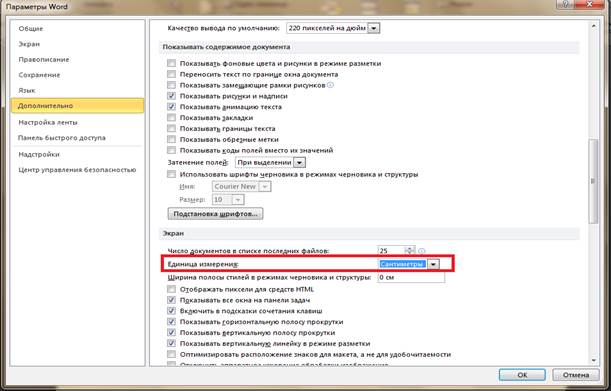
8) Задайте автоматичну перевірку орфографії: Сервис– Параметры – вкладка Правописание.

9) Задайте мову для перевірки правопису - українську: Сервис–Язык – Выбрать язык – Украинский.

10) Задайте час автозбереження документа - 20 хвилин: Сервис – Параметры – Вкладка – Сохранение.

11) Задайте абзацний відступ. Пересуньте верхній трикутник на 1см вправо.
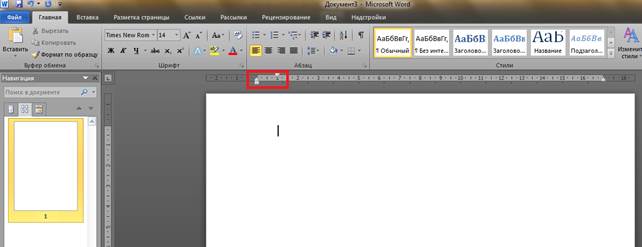
12) Задайте інтервал між рядками в тексті: Формат – Абзац – Интервал – Междустрочный.

13) Введіть текст, запропонований викладачем, використавши команду Файл– Создать.

14) Перевірте правопис і виправте помилки: Сервис–Правописание.

15) Скільки слів і символів є в набраному тексті: Файл – Свойства – Статистика.

16) Збережіть текст у файлі під своїм прізвищем за допомогою команди Файл – Сохранить как.

17) Надрукуйте текст, виконавши команду Файл – Печать, уста-новивши в діалоговому вікні параметри: друкувати всі сторінки у двох копіях.

18) Закрийте вікна документа та програми
